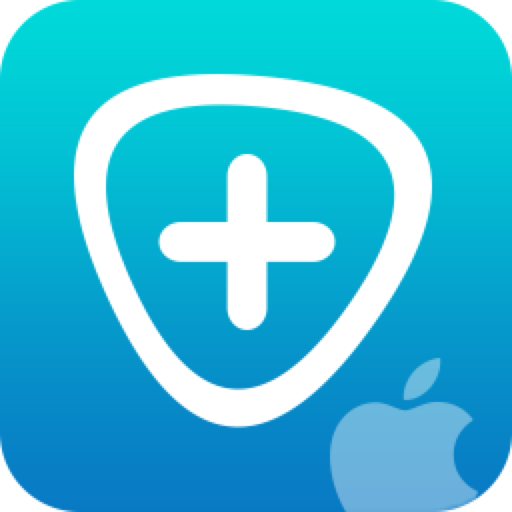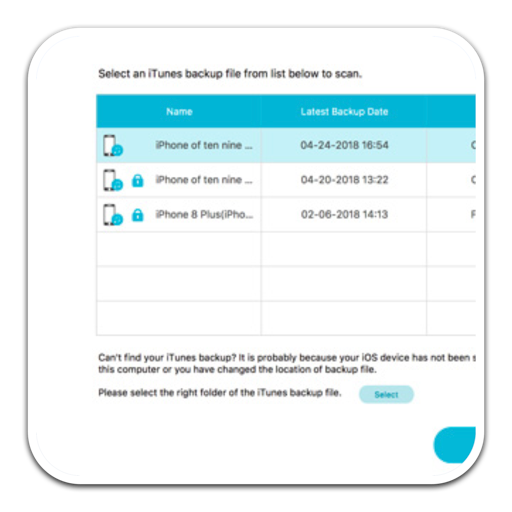Mac FoneLab for Mac版是一款能够帮助用户直接从iOS设备或iTunes / iCloud备份恢复丢失或删除的联系人,消息,呼叫历史记录,日历,便笺,提醒等数据的最佳解决方案,还不知道如何使用Mac FoneLab for Mac版恢复丢失或删除的数据的朋友快来看看吧!
| 第1部分:从iPhone X / 8 / 8Plus / 7/6/5/4恢复丢失/删除的数据 |
1.选择“从iOS设备恢复”模式并连接您的设备。检测到后,当前设备名称将显示在程序界面上。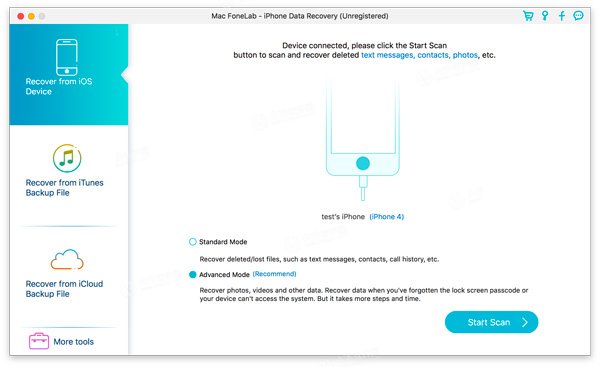
2.选择要还原的扫描对象。
3.单击“开始扫描”按钮开始扫描设备上的已删除数据。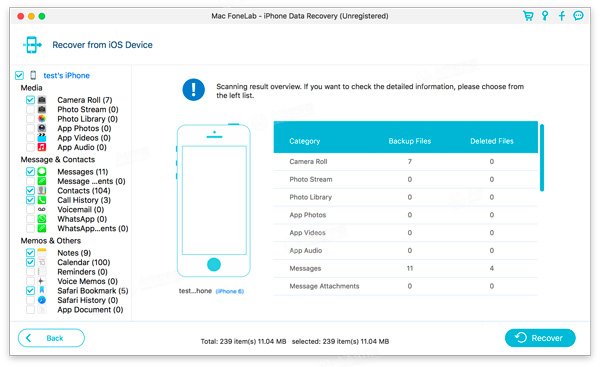
4.选择要重新获得的文件,单击“恢复”以返回并将数据保存在本地磁盘中。
| 第2部分:从iPhone 4 / 3GS,iPad 1和iPod touch 4恢复 |
步骤1.选择“从iOS设备恢复”模式,然后将设备连接到计算机。
步骤2.在扫描设备之前,请根据提示单击“下载”下载并安装相应的插件。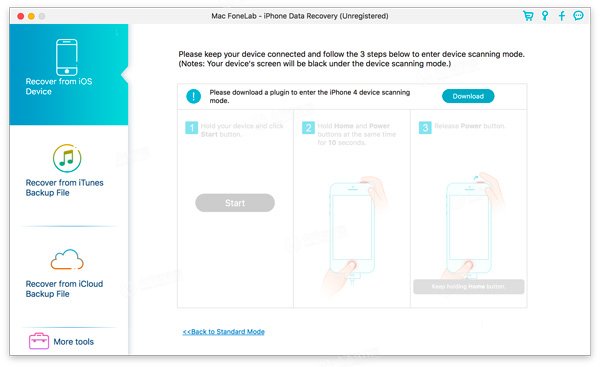
步骤3.安装插件后,请按照以下三个步骤进入扫描模式。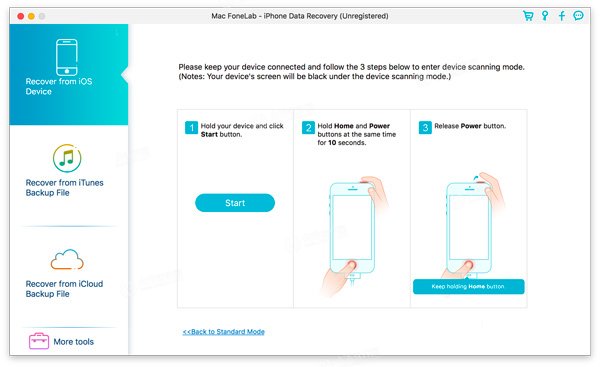
1.握住iOS设备,然后单击“开始”按钮。
2.同时按住电源和主屏幕按钮10秒钟。
3.松开电源按钮,再按住主屏幕按钮10秒钟。扫描完成后,您可以在扫描结果中预览设备上的所有数据。文件的类别和数量将列在左侧栏中,具体内容将显示在右侧面板上。您可以双击照片进行查看。
4.选择要检索的文件,单击“恢复”以重新获取并将数据保存在本地磁盘中。
5.单击“退出扫描模式”按钮或直接关闭软件以将设备启动到正常模式。
| 第3部分:从iTunes备份中恢复数据 |
1.选择“从iTunes备份文件中恢复”模式。
2.选择要从中恢复的备份文件,然后单击“开始扫描”以进入扫描模式。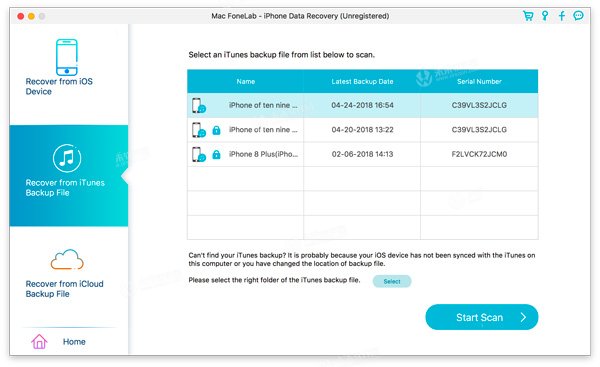
3.扫描完成后,您可以在扫描结果中预览设备上的所有数据。文件的类别和数量将列在左侧栏中,具体内容将显示在右侧面板上。您可以双击照片进行查看。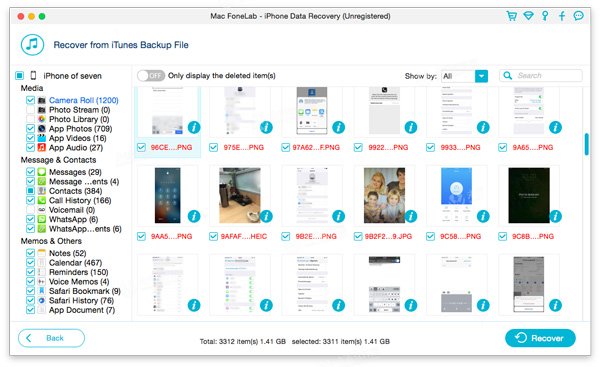
4.选择要检索的文件,单击“恢复”以重新获取并将数据保存在本地磁盘中。
小编的话
以上就是小编为大家带来的“如何使用Mac FoneLab for Mac版恢复丢失或删除的数据?”全部内容,更多Mac软件相关资讯请继续关注未来软件园!